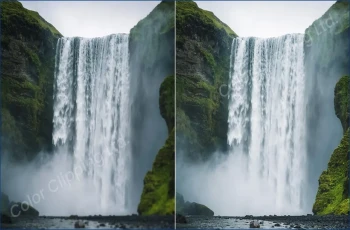3 legjobb módszer egy réteg sokszorosítására az Illustratorban

Olvass | Szerette: 14529
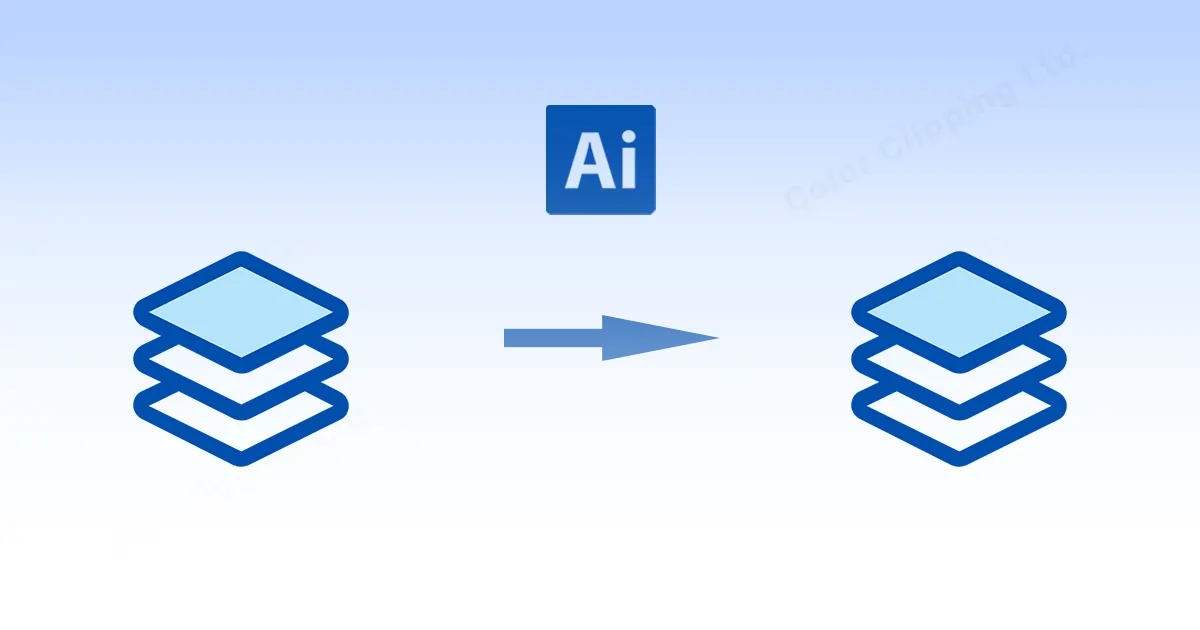
Mindannyian tudjuk, hogy bár sok szoftver létezik az Adobe-tól, ezek nem működnek ugyanúgy. Ha mestere egy szoftver használatának, nagy az esélye, hogy nehézségeket fog találni egy másik Adobe szoftver megértésében vagy megtanulásában. Vegyünk például engem, miután az Adobe Photoshopon dolgoztam, nem tudtam, hogyan kell egy réteget lemásolni az Illustratorban. Azt hittem, ugyanúgy működhetnek. De nem. Vannak különbségek a Photoshop és az Illustrator között.
Tehát, ha úgy gondolja, hogy tudja, hogyan kell használni egy szoftvert, ami azt jelenti, hogy más szoftvereket is ismer, akkor barátom téved. Nem ugyanúgy működnek. Lassan mindegyiket megtanuljuk. A mai blogban azonban arra fogunk összpontosítani, hogyan másolhatunk egy réteget az Illustratorban. Tehát kezdjük.
Rétegek másolása az Illustratorban
Számos módja van egy réteg megkettőzésének az Illustratorban. Előfordulhat, hogy egyes beállítások nem egyeznek a Mac verzióval a Windows verzióval. A mai napon a Windows verziót követjük. Lássuk tehát, hogyan másolhatunk egy réteget az Illustratorban…
Módszer 1
Nézzünk egy egyszerű módot egy réteg másolására vagy sokszorosítására az Illustratorban…
1 lépés
Lépjen a réteg panelre. (Ha nem találja a rétegpanelt, lépjen a képernyő tetejére, és lépjen a Windows lehetőségre. Most a Windows legördülő menüjében keresse meg a rétegeket, és válassza ki a rétegeket.
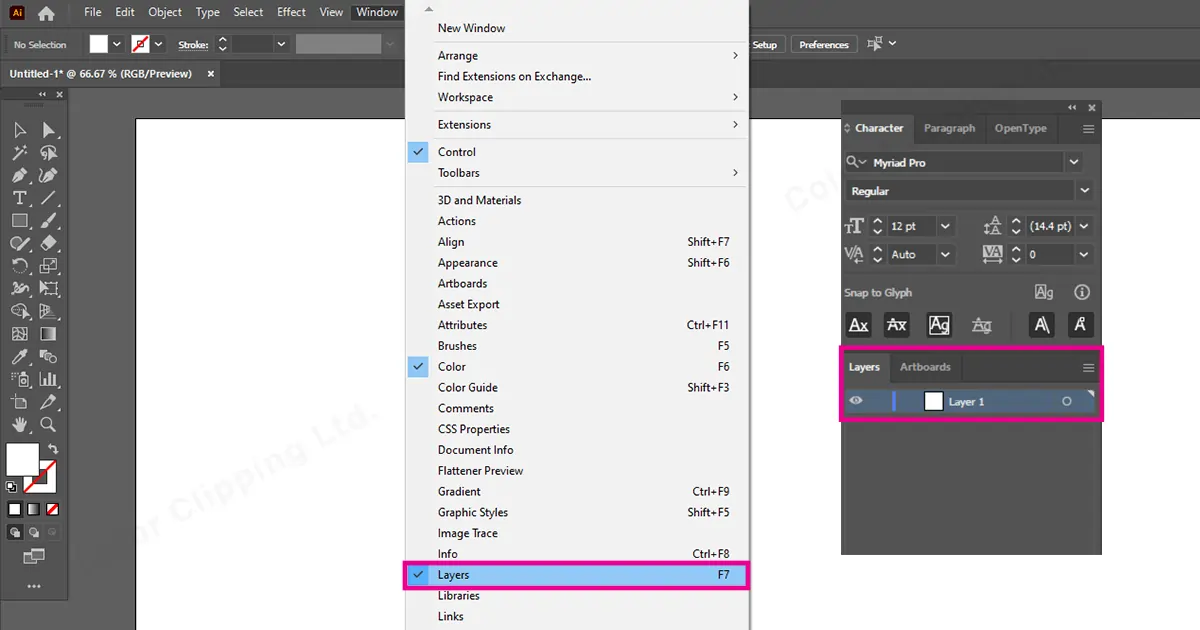
2 lépés
A rétegpanelen az 1. réteg látható. (Ha nem nevezte át a réteget, vagy nem dolgozott több rétegen) kattintson az 1. rétegre.
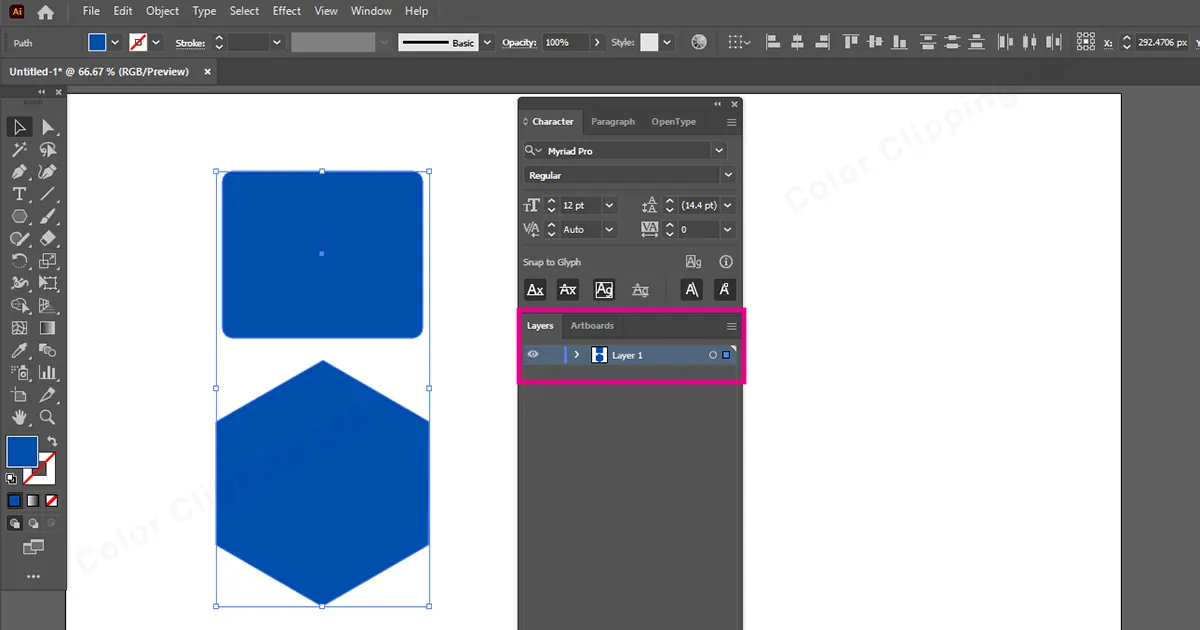
3 lépés
Nyomja meg az „Alt” billentyűt Windowsban, az „opciót” Mac-en, és húzza le az „1. réteget”.
És tessék. Megkettőzött egy réteget az Illustratorban.
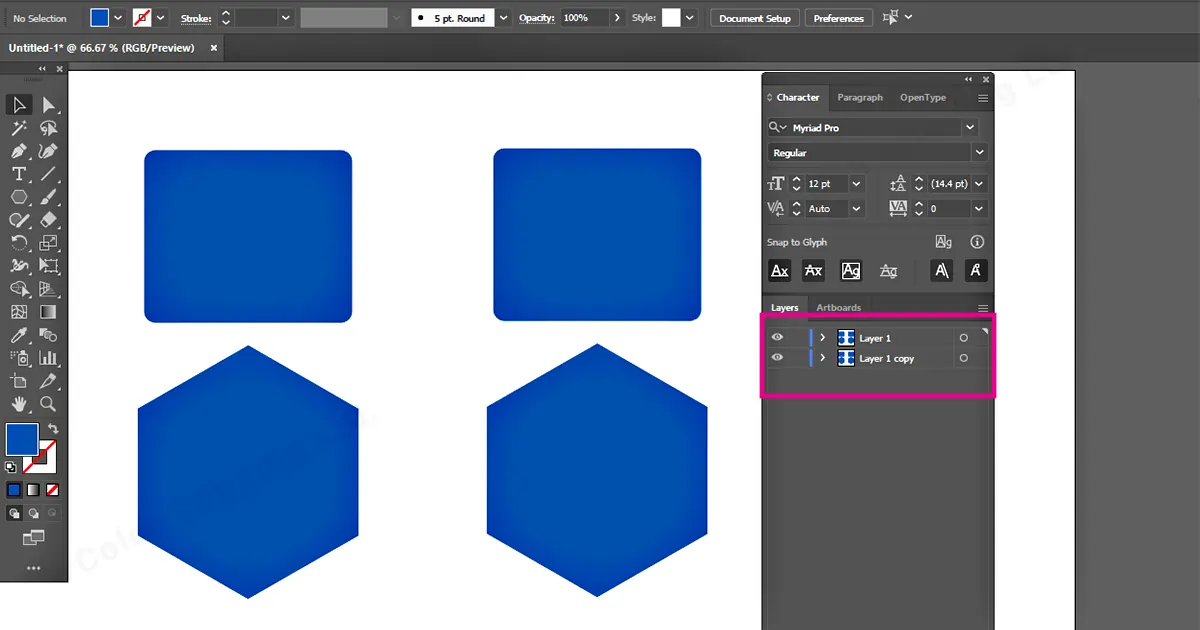
Módszer 2
Van egy másik módja a réteg megkettőzésének. Lássuk, hogy…
Egyszerűen csak le kell húznia a réteget, és rá kell helyeznie az új réteg gombra, és létrehoz egy másolati réteget.
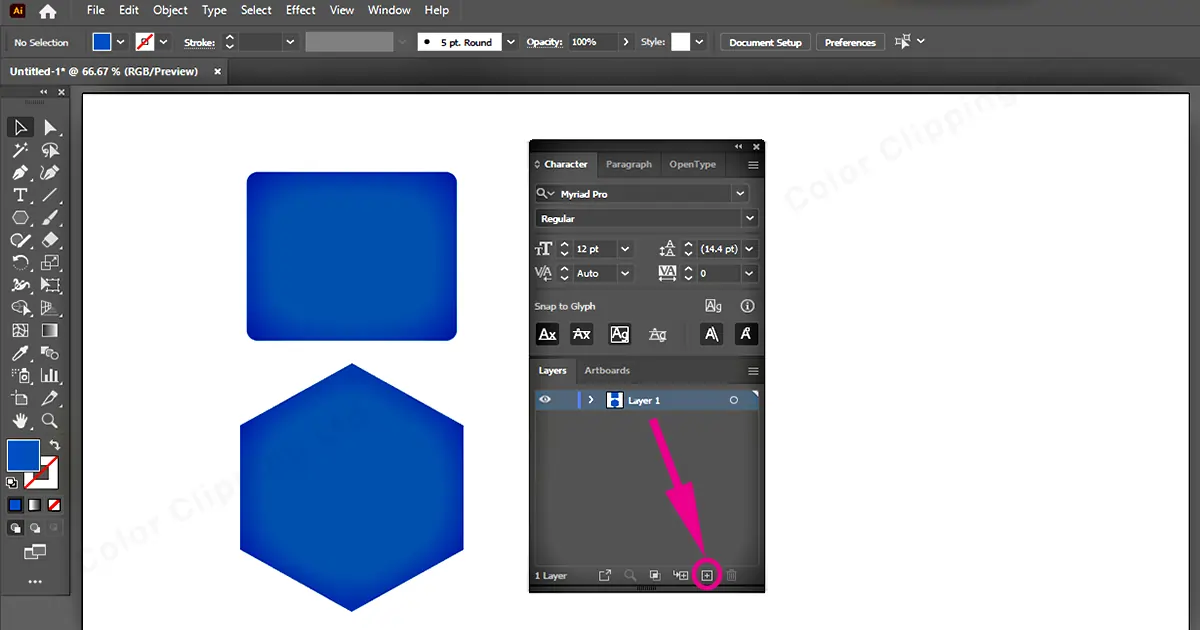
Módszer 3
Ezt a módszert többnyire használják, és látni fogja, hogy ezt a módszert többnyire mások is használják. Annak ellenére, hogy nem a leggyorsabb, többnyire ezt használják. Szóval, lássuk, hogy…
1 lépés
Lépjen a rétegpanelre, és válassza a további lehetőségek megjelenítése lehetőséget
2 lépés
Ebből az opcióból válassza ki a duplikált 1. réteget (bárhogy is nevezte el a réteget) a legördülő menüből.
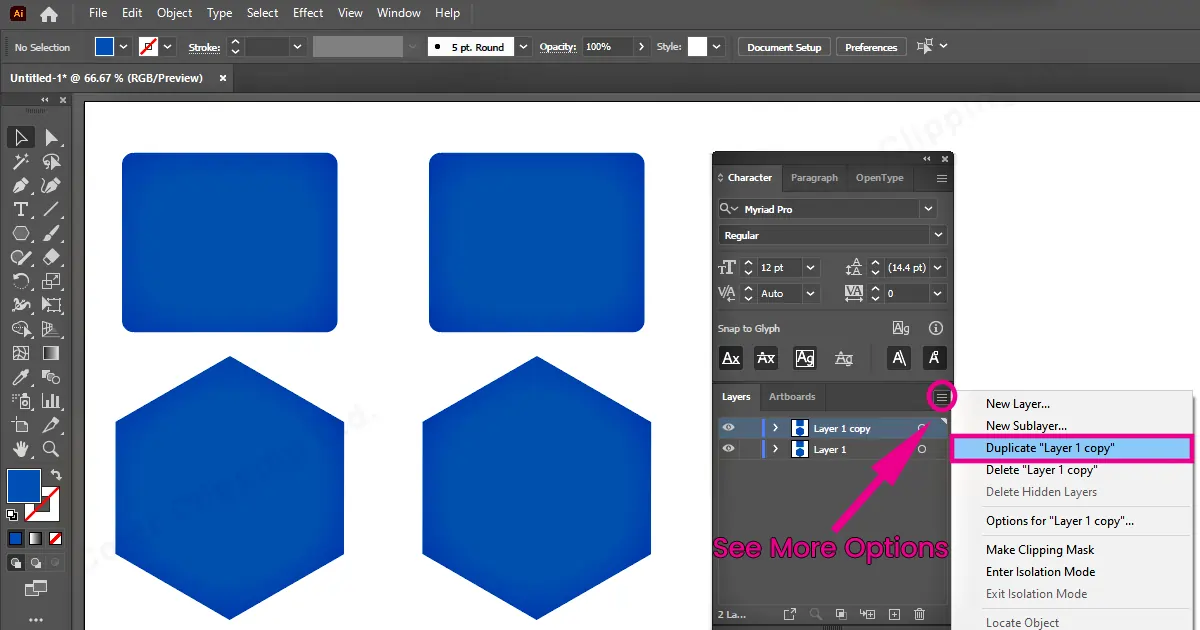
3 lépés
A munka már elkészült. De tehet egy lépést előre, és színezheti a rétegbeállítást.
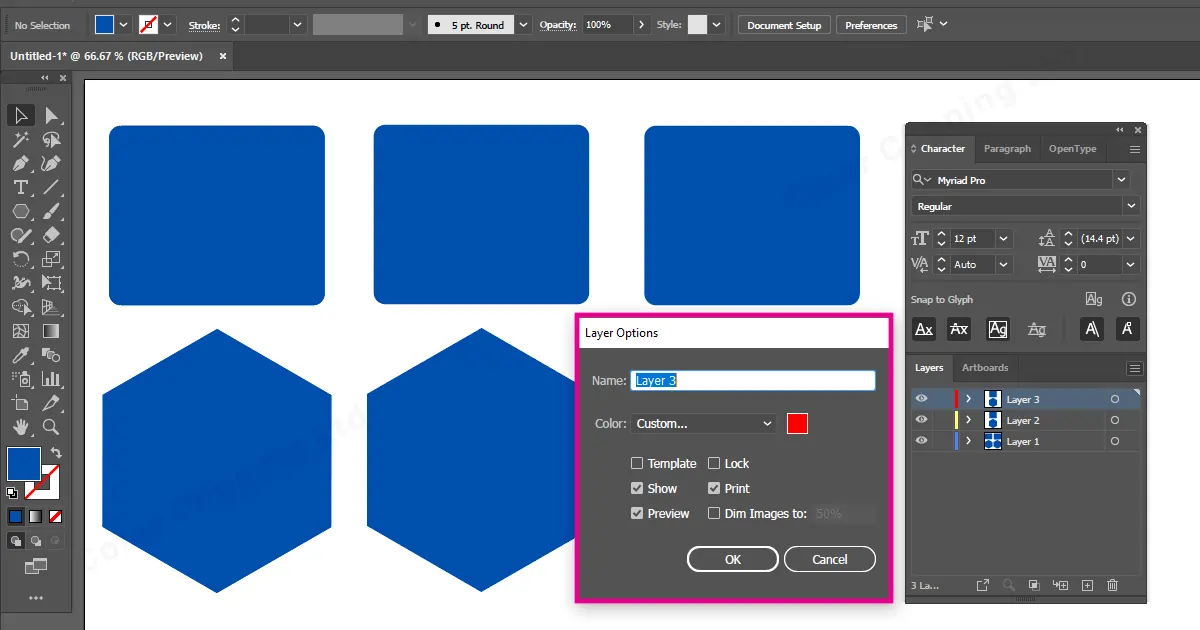
Szóval, ez az. Három olyan módszert ismert, amellyel az Illustratorban rétegeket másolhat.
Most azt gondolhatja, hol van szükségem duplikált rétegre? vagy mikor kell duplikált réteg? Általában bárhol használhatod. De leginkább szüksége van rá retusáló szolgáltatások. Emellett, ha Ön grafikus vagy fotószerkesztő, akkor tudni fogja, milyen gyakran kell réteget másolnia.
Új rétegek létrehozása
Új réteg létrehozásához ugyanarra a rétegpanelre kell lépnie. És ott a jobb alsó sarokban megjelenik az „Új réteg létrehozása” ikon.
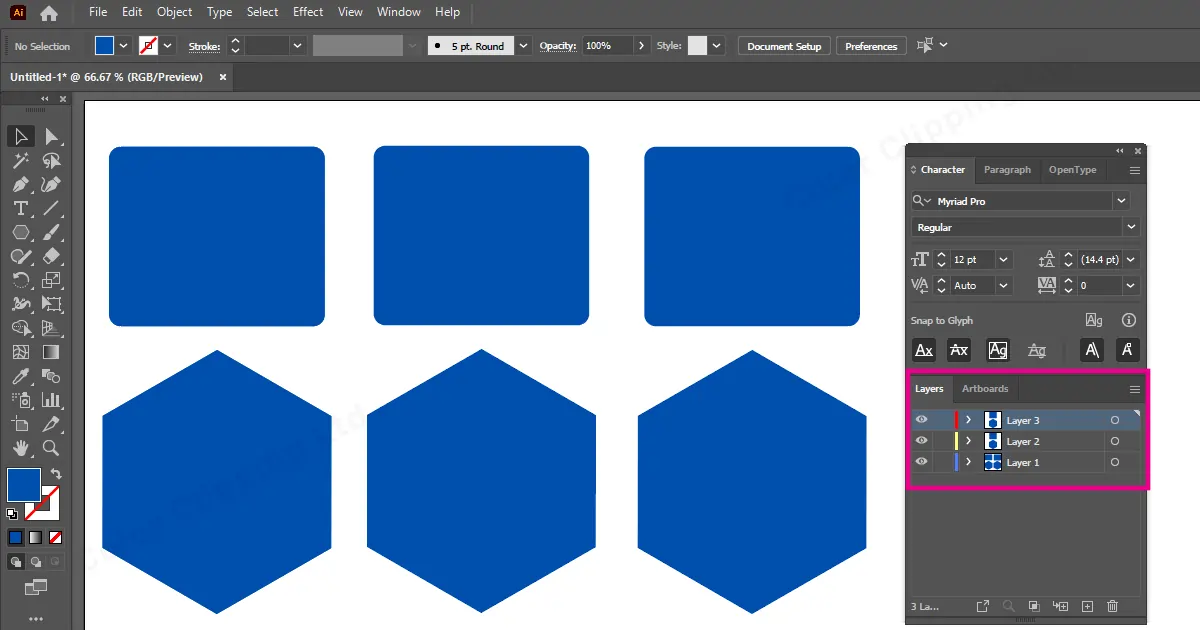
Kattints rá, és új réteget kapsz.
Ne feledje, hogy a létrehozott új réteg egy új réteg lesz, amely nem hasonlít az előző rétegekhez, vagy annak másolata.
Vége szavak
Az Adobe a leggyakrabban használt szoftver a szakemberek körében. Ennek oka az, hogy a lehetőségek végtelenek, és bármit létrehozhat, amit csak el tud képzelni. Annak érdekében, hogy minden szoftver hasznos legyen, az Adobe minden szoftvernek saját funkcióit adott. Éppen ezért, ha meg kell tanulnia egy szoftvert, akkor a nulláról kell kezdenie. A Photoshopban megtanult funkciók nem működnek az Illustratorban. De segíthet a gyors alkalmazkodásban.
FAQ

Anika Wahab
Helló, Anika vagyok, tartalomvezető a cégtől Color Clipping Ltd.-t azzal az elköteleződéssel, hogy készségeimet és tudásomat egyszerűbben nyújtsam. Tanulj és fejlődj velünk.
Kategóriák
- Minden termék
- E-kereskedelem 5 üzleti 2 Fényképezés 26 képszerkesztő 22 Technológia 0 Hírek 6 Videó szerkesztés 1
Tag Cloud
Legújabb történetek